3 modi per impostare la sveglia su un telefono Android
"Andare a letto presto e alzarsi presto rende un uomo sano, ricco e saggio"(“Early to bed and early to rise makes a man healthy, wealthy, and wise”)
Per una giornata ben organizzata ed essere nei tempi previsti, è molto importante svegliarsi presto la mattina. Con l'evoluzione della tecnologia, ora non hai più bisogno di quella sveglia metallica audace e pesante seduta accanto al tuo letto per impostare una sveglia. Hai solo bisogno di un telefono Android . Sì, ci sono diversi modi per impostare una sveglia, anche nel tuo telefono Android poiché il telefono di oggi non è altro che un mini-computer.

In questo articolo, discuteremo i 3 metodi principali con cui puoi impostare facilmente una sveglia sul tuo telefono Android . Impostare una sveglia non è affatto difficile. Devi solo seguire i metodi indicati di seguito e sei a posto.
3 modi per impostare la sveglia(Set Alarm) su un telefono Android
La parte difficile dell'impostazione di una sveglia dipende dal tipo di dispositivo Android che stai utilizzando. Fondamentalmente(Basically) , ci sono tre modi per impostare la sveglia su un telefono Android :
- Utilizzando l'applicazione sveglia standard.
- Utilizzo dell'assistente vocale di Google(Google voice assistant) .
- Utilizzo di uno smartwatch.
Conosciamo ogni metodo in dettaglio uno per uno.
Metodo 1: impostare la sveglia utilizzando la sveglia di serie(Method 1: Set Alarm Using the Stock Alarm Clock)
Tutti i telefoni Android sono dotati di un'applicazione sveglia standard. Insieme alla funzione di sveglia, puoi anche utilizzare la stessa applicazione come cronometro e timer. Devi solo visitare l'applicazione e impostare un allarme in base alle tue esigenze.
Per impostare una sveglia utilizzando l'applicazione orologio nei telefoni Android , attenersi alla seguente procedura:
1. Sul telefono, cerca l' applicazione Orologio(Clock) In genere, troverai l'applicazione con l'icona di un Orologio(Clock) .
2. Aprilo e tocca il segno plus (+) disponibile nell'angolo in basso a destra dello schermo.
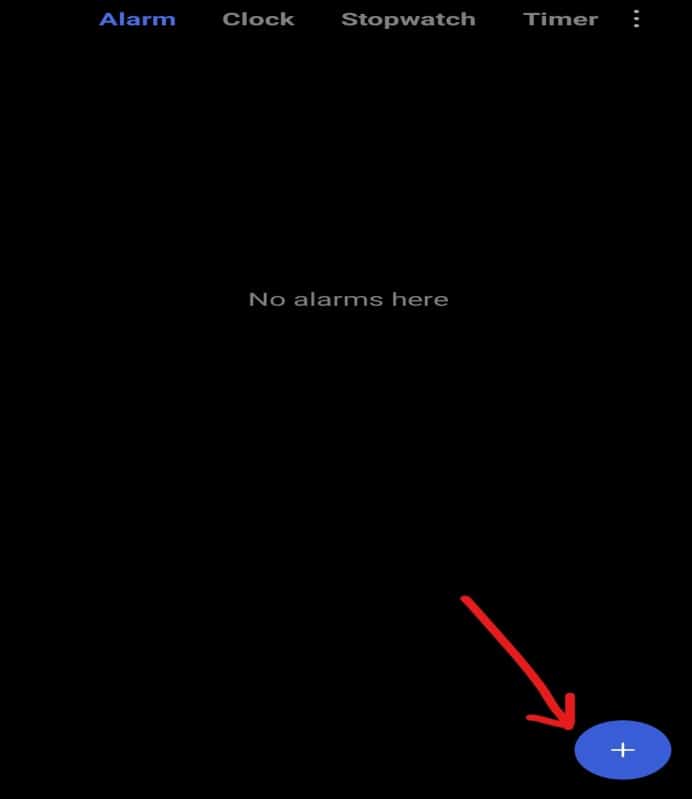
3. Apparirà un menu numerico tramite il quale è possibile impostare l'ora della sveglia trascinando i numeri su e giù in entrambe le colonne. In questo esempio, viene impostata una sveglia per le 9:00

4. Ora puoi scegliere i giorni per i quali desideri impostare questa sveglia. Per fare ciò, tocca Ripeti(Repeat) per impostazione predefinita, è impostato su Una volta(Once) . Dopo aver toccato l'opzione di ripetizione, verrà visualizzato un menu con quattro opzioni.
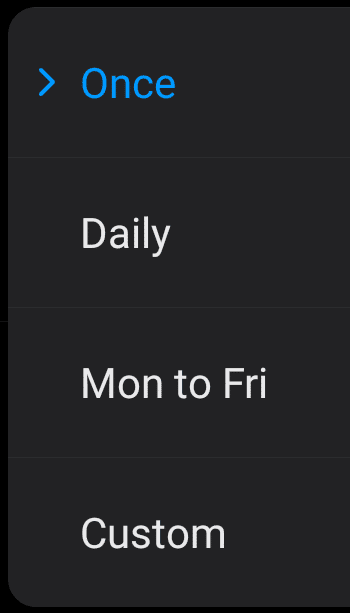
- Una volta:(Once:) scegli questa opzione se desideri impostare la sveglia per un solo giorno, ovvero per 24 ore.
- Giornaliero:(Daily: ) scegli questa opzione se desideri impostare la sveglia per un'intera settimana.
- Dal lunedì al venerdì:(Mon to Fri: ) scegli questa opzione se desideri impostare la sveglia solo dal lunedì(Monday) al venerdì(Friday) .
- Personalizzato:(Custom: ) scegli questa opzione se desideri impostare la sveglia per uno o più giorni casuali della settimana. Per usarlo, toccalo e seleziona i giorni per i quali desideri impostare una sveglia. Al termine, tocca il pulsante OK .
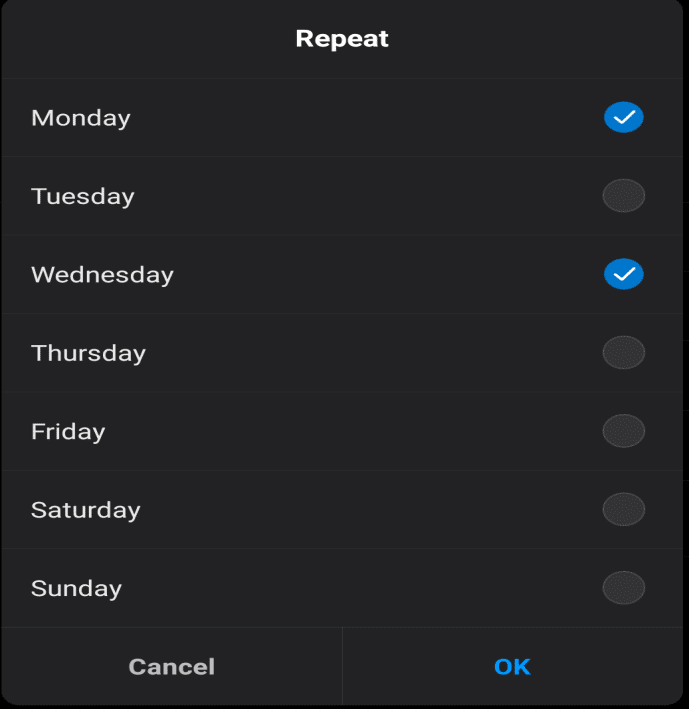
5. Puoi anche impostare una suoneria per la sveglia facendo clic sull'opzione Suoneria(Ringtone) e quindi scegliere la suoneria di tua scelta.
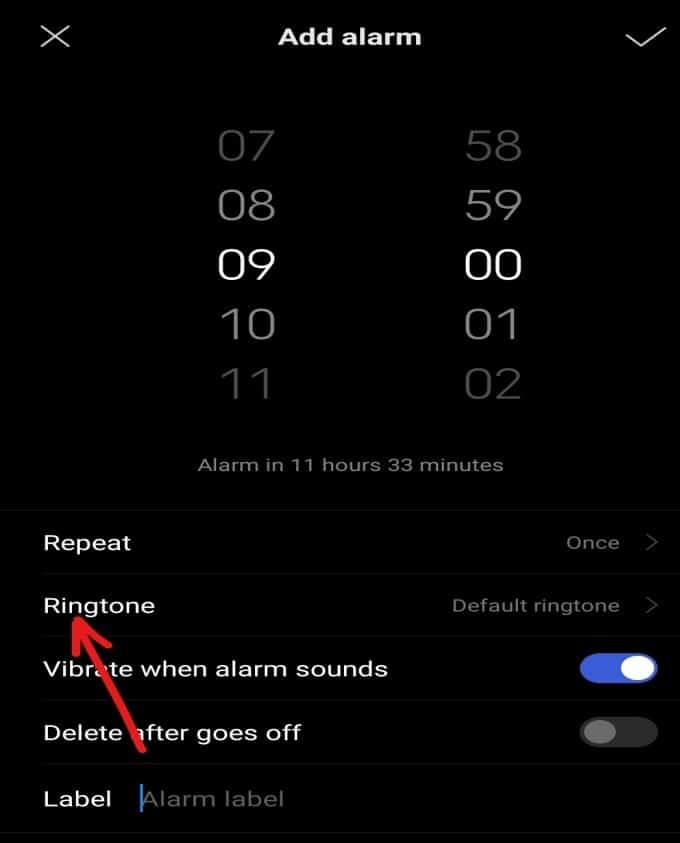
6. Sono disponibili altre opzioni che puoi attivare o disattivare in base alle tue esigenze. Queste opzioni sono:
- Vibra quando suona la sveglia:(Vibrate when alarm sounds:) se questa opzione è abilitata, quando la sveglia suona, anche il telefono vibra.
- Elimina dopo lo spegnimento:(Delete after goes off: ) se questa opzione è abilitata, quando la sveglia si spegne dopo l'orario programmato, verrà eliminata dall'elenco delle sveglie.
7. Usando l' opzione Etichetta(Label) , puoi dare un nome all'allarme. Questo è facoltativo ma è molto utile se hai più allarmi.

8. Una volta che hai finito con tutte queste impostazioni, tocca il segno di spunta(tick) nell'angolo in alto a destra dello schermo.
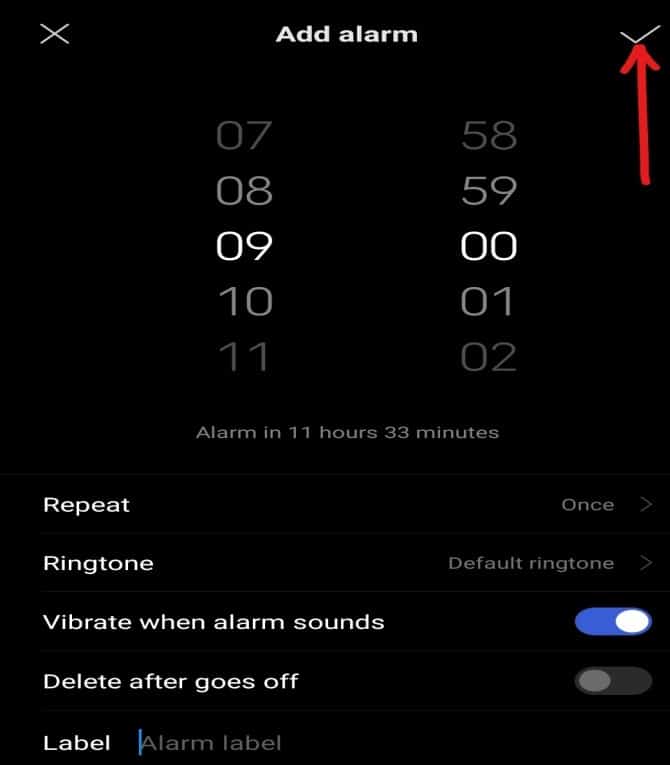
Dopo aver completato i passaggi precedenti, l'allarme verrà impostato per l'ora programmata.
Leggi anche: (Also Read: )Come disinstallare o eliminare app sul tuo telefono Android(How to Uninstall or Delete Apps on your Android Phone)
Metodo 2: imposta la sveglia utilizzando Google Voice Assistant(Method 2: Set Alarm Using the Google Voice Assistant)
Se il tuo Assistente Google(Google Assistant) è attivo e se gli hai dato l'accesso dal tuo smartphone, non devi fare nulla. Devi solo dire all'Assistente Google(Google Assistant) di impostare la sveglia per l'ora particolare e imposterà la sveglia stessa.
Per impostare la sveglia utilizzando l' Assistente Google(Google Assistant) , segui questi passaggi.
1. Solleva il telefono e dì Ok, Google per riattivare l'Assistente Google.
2. Quando l' Assistente Google(Google Assistant) è attivo, ad esempio imposta una sveglia(set an alarm) .
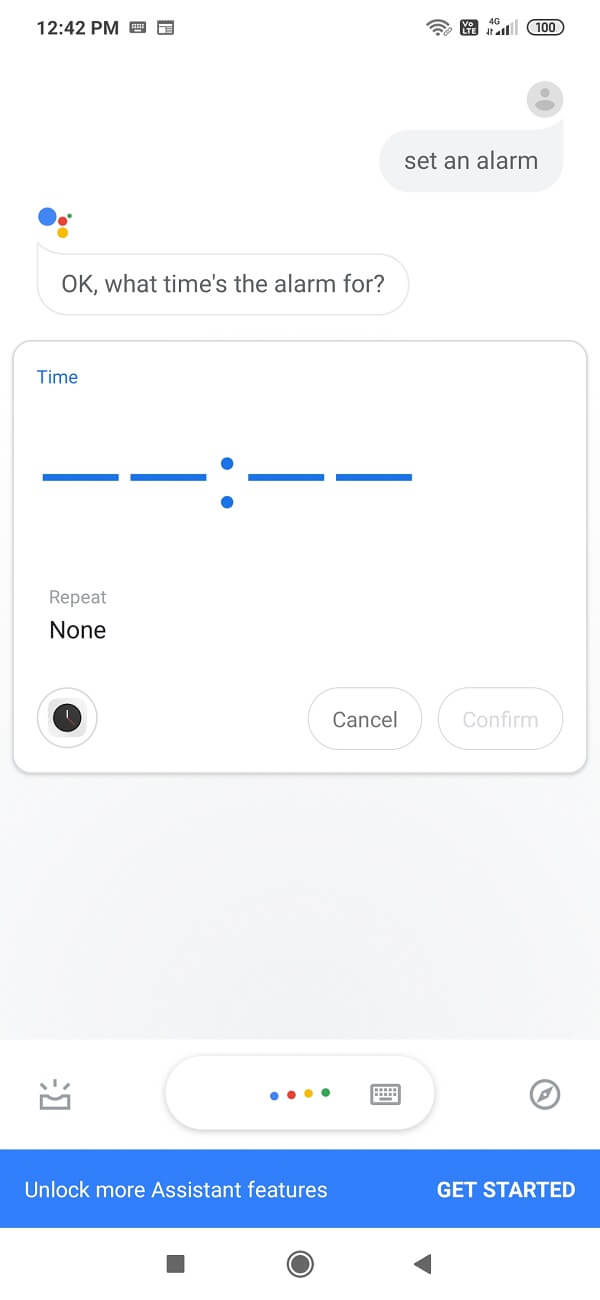
3. L' Assistente Google(Google Assistant) ti chiederà a che ora desideri impostare la sveglia. Dì(Say) , imposta una sveglia per le 9:00 o qualsiasi ora tu voglia.
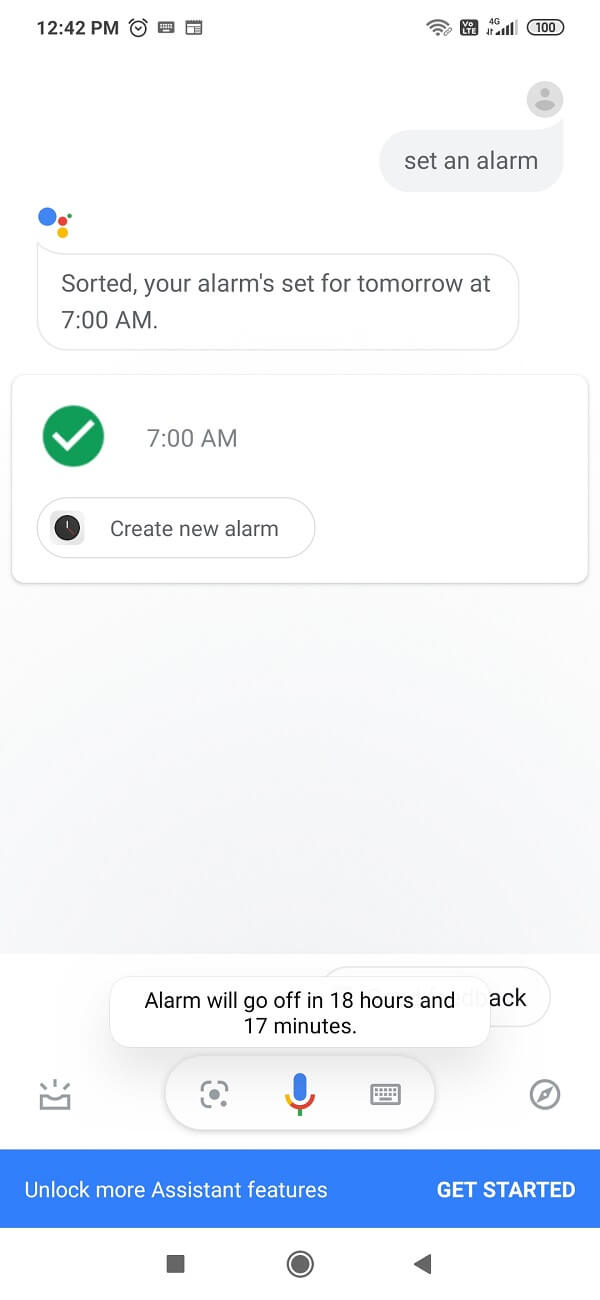
4. La sveglia verrà impostata per quell'ora programmata, ma se si desidera eseguire impostazioni avanzate, è necessario visitare le impostazioni della sveglia ed eseguire le modifiche manualmente.
Metodo 3: imposta la sveglia utilizzando uno smartwatch(Method 3: Set Alarm Using a smartwatch)
Se hai uno smartwatch, puoi impostare una sveglia utilizzandolo. Per impostare una sveglia utilizzando lo smartwatch Android , attenersi alla seguente procedura.
- Nell'icona di avvio delle app, tocca l' app Sveglia(Alarm ) .
- Tocca Nuova sveglia(New Alarm) per impostare una nuova sveglia.
- Per selezionare l'ora desiderata, muovere le lancette del quadrante per selezionare l'ora desiderata.
- Toccare il segno di spunta(checkmark) per impostare la sveglia per l'ora selezionata.
- Tocca ancora una volta e la sveglia sarà impostata.
Consigliato: (Recommended: )
- Come forzare lo spostamento di app su una scheda SD su Android(How to Force Move Apps to an SD Card on Android)
- 3 modi per trovare il tuo telefono Android smarrito(3 Ways to Find Your Lost Android Phone)
Si spera(Hopefully) che, utilizzando uno dei metodi sopra indicati, sarai in grado di impostare facilmente la sveglia sul tuo telefono Android .
Related posts
Set Up PushBullet con Chrome & Android per inviare file attraverso dispositivi
Set UP Kodi Remote Control in Windows 10 utilizzando Android & iOS devices
Set Bing sfondo quotidiano come carta da parati Android utilizzando Bing Wallpapers
Come Setup Roadrunner Email per Android (Steps a Configure)
Fix Unable a Download Apps su Your Android Phone
6 modi per ripulire il tuo Android Phone
Come eliminare Items From Continue Guardare a Guardare Netflix?
Come aggiungere Music al tuo Facebook Profile
Come disabilitare Sound in Chrome (Android)
Come riparare Instagram non sarà Let Me Post Error
Come caricare il tuo Android Phone Battery Faster
Come attivare lo Blue Light Filter su Android
Come cambiare Font Type sul tuo Android Phone
Come consentire Camera Access su Snapchat
Come rimuovere uno Virus da uno Android Phone (Guide)
Come nascondere Files and Apps su Android
3 Ways per aggiornare Google Play Store [Force Aggiorna]
Come ottenere Rid di Best Friends su Snapchat
Come Export WhatsApp Chat come PDF
Come Fix Slow Charging su Android (6 Easy Solutions)
